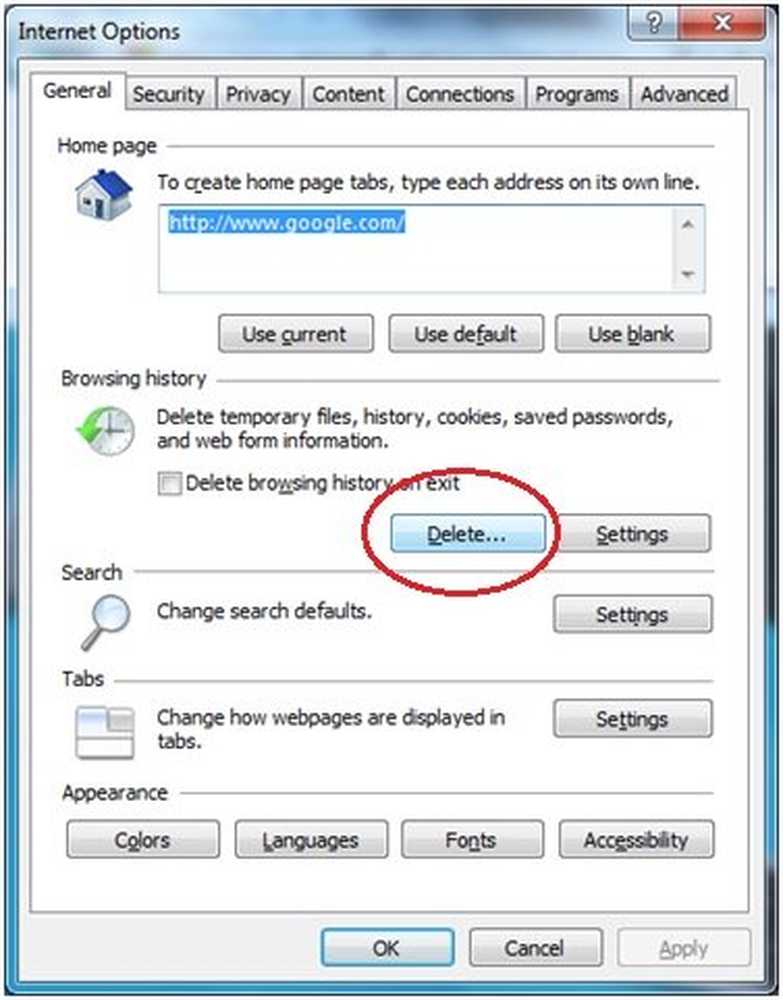Rester en sécurité sur Internet avec Java; ou être plus en sécurité sans elle!
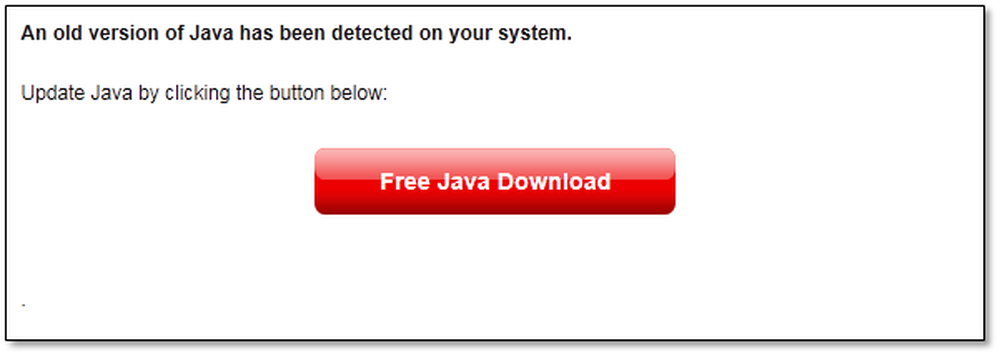
Deux applications que la plupart d’entre nous ont installées sur nos ordinateurs Windows et qui doivent être mises à jour très fréquemment sont Flash et Java.. Java est fondamentalement une technologie utilisée pour créer du contenu Web animé ou interactif. Donc, pour pouvoir voir un tel contenu, nous devons installer Java. Lorsque vous installez Java dans Internet Explorer, il est activé par défaut et configuré avec les paramètres de sécurité au plus haut niveau..

Tous les deux jours, vous voyez un rapport ou un autre qui hurle »Mise à jour de sécurité pour corriger une vulnérabilité critique publiée“. Et pour être honnête, la plupart d’entre nous ne prenons pas la peine de mettre à jour ces versions de Java ou de Flash - en supposant qu’avoir le système d’exploitation et le logiciel antivirus à jour est suffisant! Mais malheureusement ce n'est pas le cas. Il y a eu une vague d'exploitation Java sans précédent et ces vulnérabilités Java sont souvent exploitées pour compromettre votre ordinateur. Vous devez donc garder votre Java à jour également en le configurant pour une mise à jour automatique..
De manière générale, la mesure la plus efficace contre ces vulnérabilités consiste à maintenir votre Java à jour en tout temps. Les autres options sont, pour désactiver Java - ou ne pas l'installer du tout!
Mettre à jour Java
Il y a quelques jours à peine, une autre vulnérabilité critique de ce type a été rendue publique. Cette vulnérabilité concernait Java 7.06 et les versions antérieures. Plus de détails à ce sujet peuvent être obtenus à Oracle.com. Java a publié hier une mise à jour qui corrige cette vulnérabilité et vous pouvez maintenant la télécharger à partir d'ici..
Désactiver Java
Parfois, la publication de tels correctifs est retardée. Dans ce cas, désactiver Java pourrait être une bonne idée. Pour ce faire, ouvrez Panneau de configuration> Java> Paramètres d’environnement d’exécution Java> onglet Java> Afficher> Désélectionnez la case à cocher Activé pour désactiver Java. Java n’est pas installé sur votre navigateur, mais je suppose que vous pouvez également le désactiver ou l’aider à partir de Manage add-ons ou plugins. Plus à ce sujet ici.
Il peut également être nécessaire de supprimer les anciennes versions de Java qui sont toujours présentes. Le maintien de versions anciennes et non sécurisées de Java sur votre système présente un risque de sécurité grave. Vous pouvez le faire via le Panneau de configuration ou utiliser JavaRa.KB2751647 vous explique comment désactiver complètement le plug-in Web Java dans Internet Explorer. Si vous le souhaitez, vous pouvez télécharger et utiliser ce correctif de registre pour désactiver Java. Nous l'avons créé à partir de l'article de la Base de connaissances..
Supprimer complètement Java
Vous pouvez également envisager sérieusement de supprimer complètement Java de votre ordinateur via votre panneau de configuration.. Si vous ne savez pas si vous avez besoin de Java ou non, continuez et désinstallez-le.. Les chances sont que vous ne manquerez pas vraiment; sauf si vous utilisez OpenOffice ou LibreOffice. Je n'ai pas installé Java sur mon ordinateur - et je n'en ai jamais vraiment ressenti le besoin.
Java sur votre ordinateur

Pour vérifier si Java est installé et / ou pour voir s'il fonctionne correctement, visitez cette page. Pour vérifier la version de JRE que votre navigateur est en cours d'exécution, cliquez ici. Si vous souhaitez télécharger la dernière version de Java pour votre PC Windows, cliquez ici..
En savoir plus sur Java et JavaScript:- Sécurité Java: Si vous désactivez Java ou JavaScript - La différence!
- Désinstaller ou désactiver Java dans Internet Explorer, Firefox, Chrome, Opera
- Désactiver JavaScript dans IE, Chrome, Firefox, Opera
- Désactiver ou modifier les autorisations Java à l'aide de l'éditeur de stratégie de groupe Windows
- Comprendre et gérer les paramètres Java dans Windows
- Gestion et compréhension des paramètres de Flash Player sous Windows.